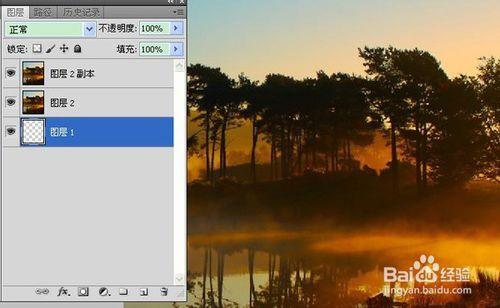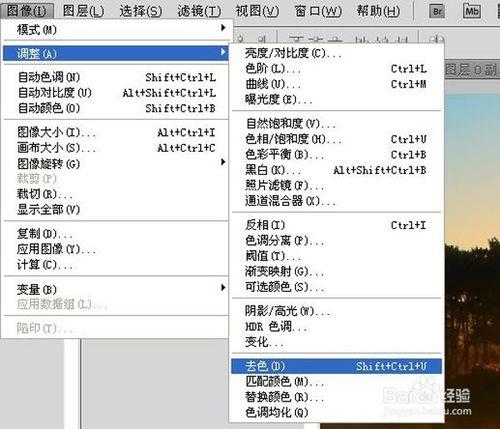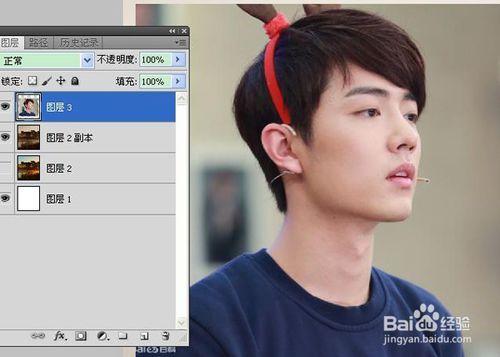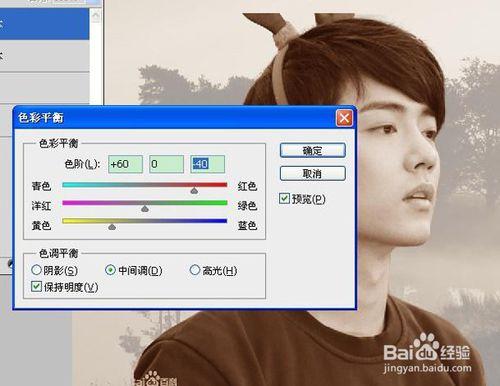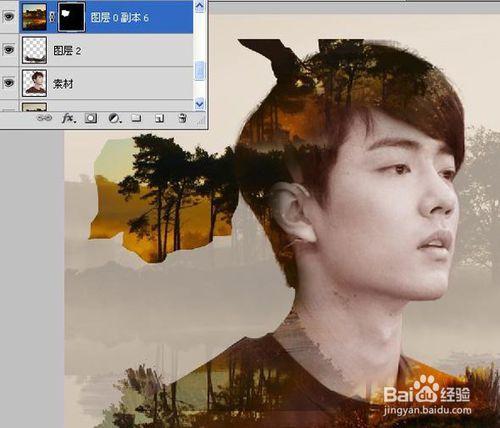今天分享如何用Photoshop軟體設計類似《我是歌手》總決賽宣傳海報圖,操作簡單易學,完成效果也是贊讚的,有興趣可以看下哦。
工具/原料
Photoshop
方法/步驟
開啟Photoshop軟體,新建790X900圖層,圖層1填充白色,然後匯入我們的風景素材圖,按ctrl+j複製生成新圖層,如下圖:
影象——編輯——去色,然後調節色彩平衡,影象——編輯——色彩平衡,加黃跟加紅,透明度調低些40%左右,如下圖:
接著匯入人物圖,然後扣除頭像,可以用鋼筆工具或是套索工具,儘量找好摳圖的圖片。
跟第二步一樣,對人物圖也進行去色,跟調整色彩平衡,加黃加紅,效果如下圖:
新建圖層,然後選擇畫筆,顏色選區跟素材圖接近的顏色,然後塗抹素材圖的下半部分。
複製風景圖,拉倒最上面,點選摳出來的人物圖,然後點選建立蒙版,然後前景色黑色,用橡皮擦擦除不需要的部分,效果如下圖!
同上在複製風景圖,拉倒最上面,點選筆刷部分,然後點選建立蒙版,然後前景色黑色,用橡皮擦擦除不需要的部分,效果如下圖!
用套索工具繪出人物素材頭髮部分,然後同上複製風景圖,拉倒最上面,點選建立蒙版,適當用橡皮擦擦除不需要的部分。
將6——8步建立的圖層的圖層模式改成”濾色“,看個人選擇,不改效果也是可以的!
圖1時濾色下下過,圖2時正常圖層模式下效果!
複製風景圖,拉倒人物素材圖的上方,然後用套索工具繪出選區,點選建立蒙版,就只顯示套索工具繪出的選區,然後修改下透明度!
最後加上一些文字、邊框的修飾的,最終效果如下: